Page 1
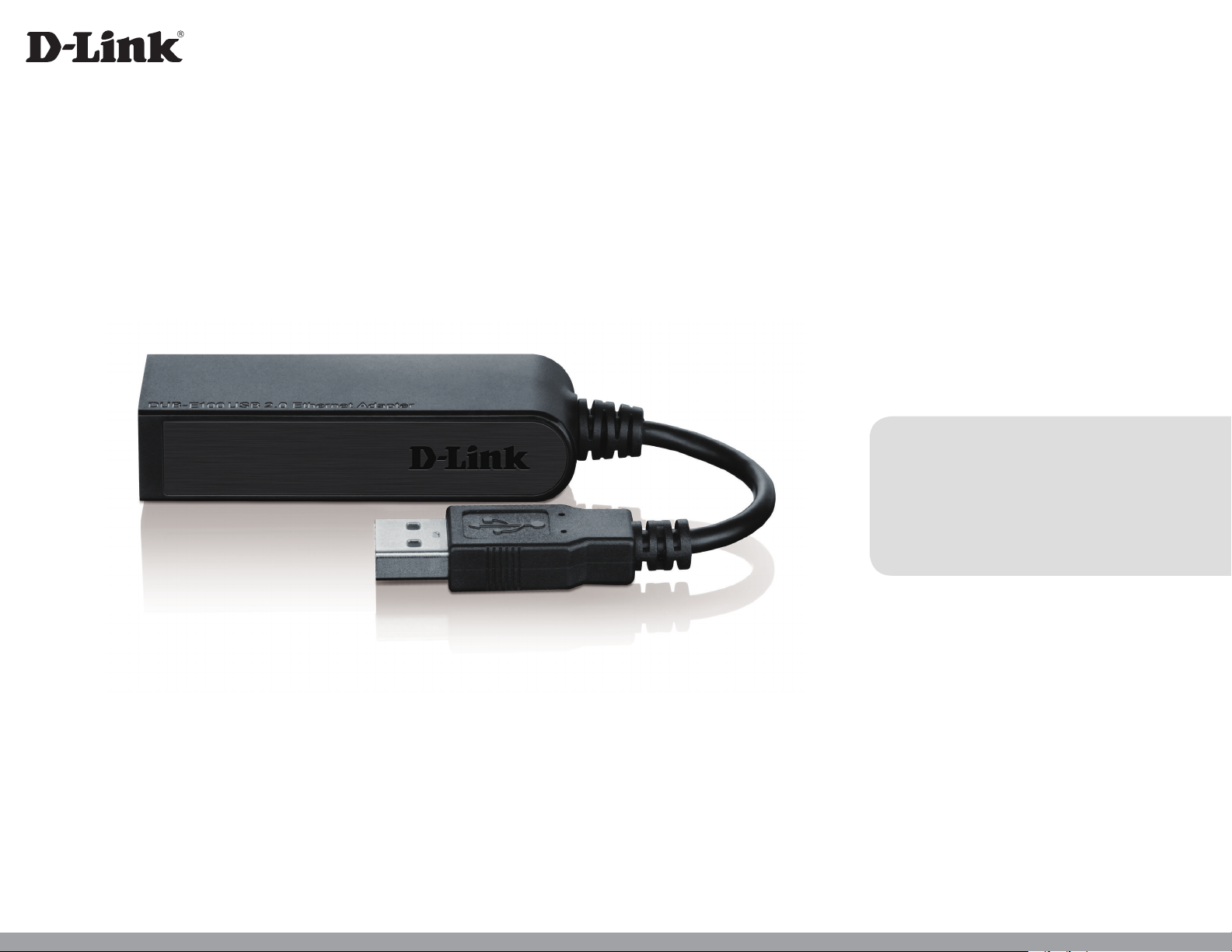
Version 5.0 | 01/05/2015
Benutzerhandbuch
USB 2.0 10/100 Fast Ethernet Adapter
DUB-E100
Page 2
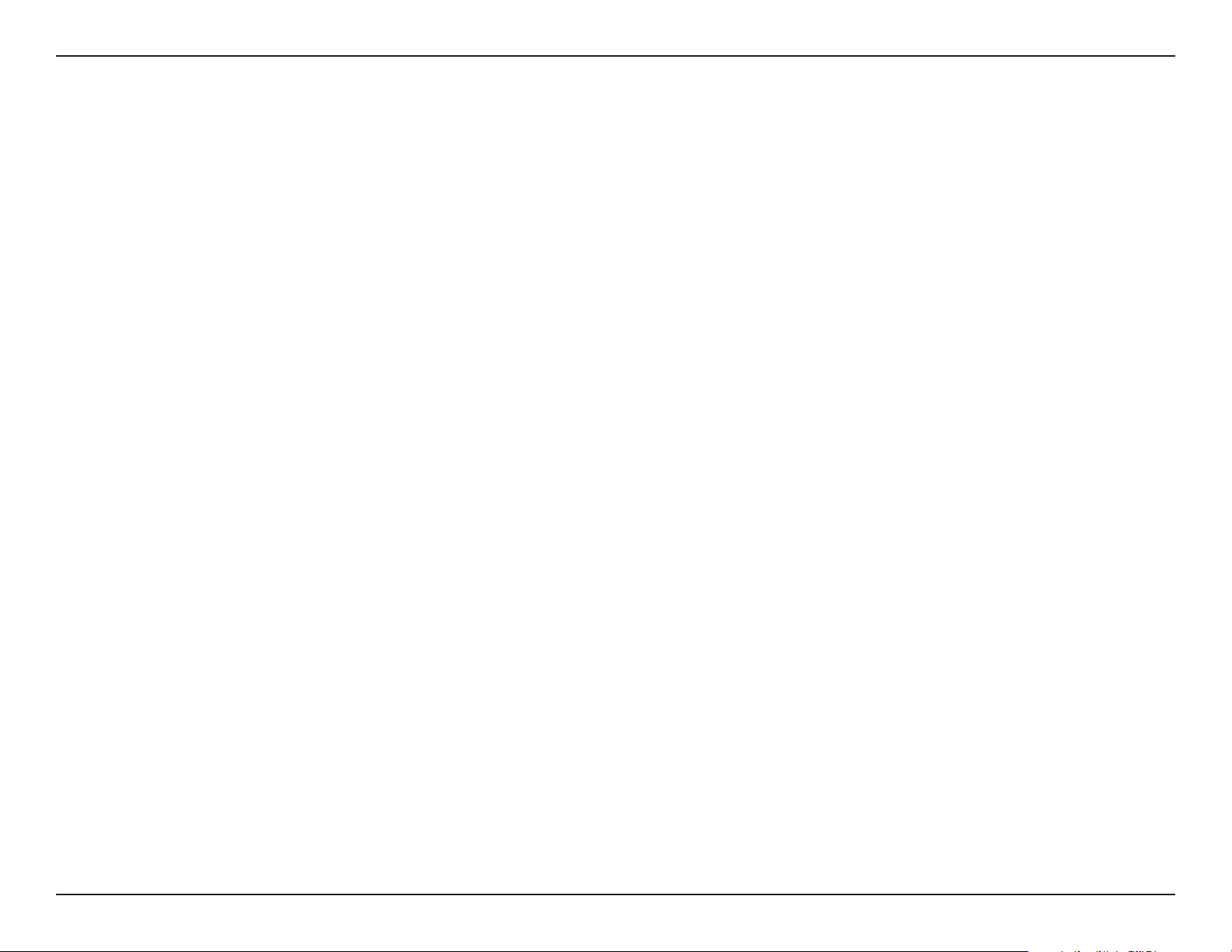
Inhaltsverzeichnis
Übersicht über das Benutzerhandbuch
D-Link behält sich das Recht vor, diese Veröentlichung jederzeit nach Bedarf zu überarbeiten und inhaltliche Änderungen daran
vorzunehmen, ohne jegliche Verpichtung, Personen oder Organisationen von solchen Überarbeitungen oder Änderungen
in Kenntnis zu setzen. Informationen in diesem Dokument sind möglicherweise im Zuge der Entwicklung und Anpassung
unserer Dienste und Websites überholt und damit nicht mehr relevant. Die neuesten Informationen nden Sie auf der Website
www.dlink.com.
Marken
D-Link und das D-Link Logo sind Marken oder eingetragene Marken der D-Link Corporation oder ihrer Tochtergesellschaften
in den Vereinigten Staaten von Amerika und/oder in anderen Ländern. Alle anderen in diesem Handbuch erwähnten
Unternehmens- oder Produktnamen sind Marken oder eingetragene Marken ihrer jeweiligen Unternehmen.
Copyright © 2014 von D-Link Corporation.
Alle Rechte vorbehalten. Ohne vorherige ausdrückliche schriftliche Erlaubnis von D-Link Corporation darf die vorliegende
Publikation weder als Ganzes noch auszugsweise vervielfältigt werden.
iD-Link DUB-E100 Benutzerhandbuch
Page 3
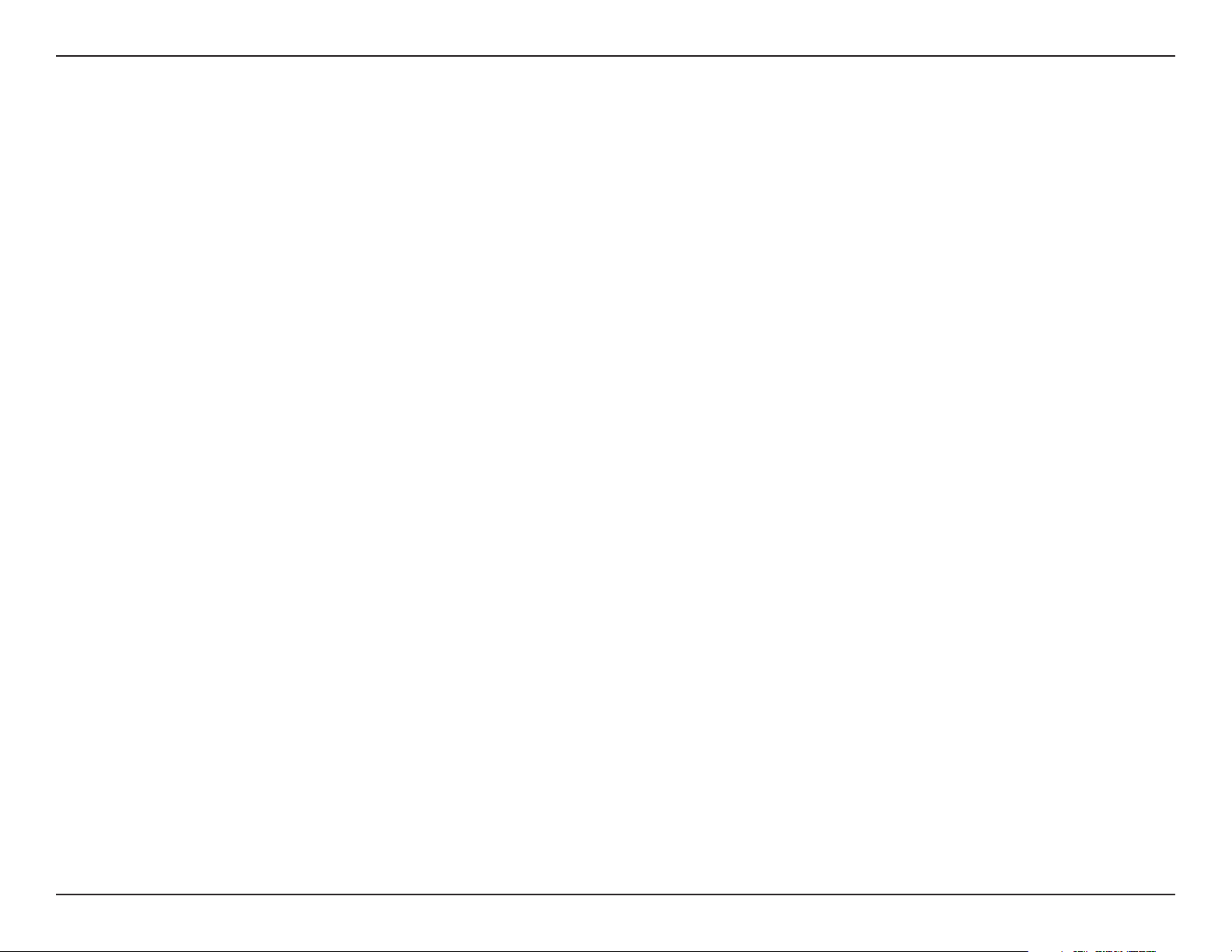
Inhaltsverzeichnis
Inhaltsverzeichnis
Produktübersicht ..............................................................1
Packungsinhalt .............................................................................. 1
Systemanforderungen ................................................................ 1
Einführung ...................................................................................... 2
Funktionen und Leistungsmerkmale .................................... 2
Hardware-Überblick .................................................................... 3
Installation ......................................................................... 4
Softwareinstallation ....................................................................4
Windows 7/8 ...........................................................................4
Windows Vista ........................................................................ 6
Windows XP ............................................................................ 7
Mac OS X ................................................................................10
Linux 2.6.14 ...........................................................................13
Anschluss des Adapters an ein Netzwerk ..........................14
Die Installation fertig stellen ..................................................15
Fehlerbehebung ..............................................................16
Technische Daten .............................................................18
iiD-Link DUB-E100 Benutzerhandbuch
Page 4
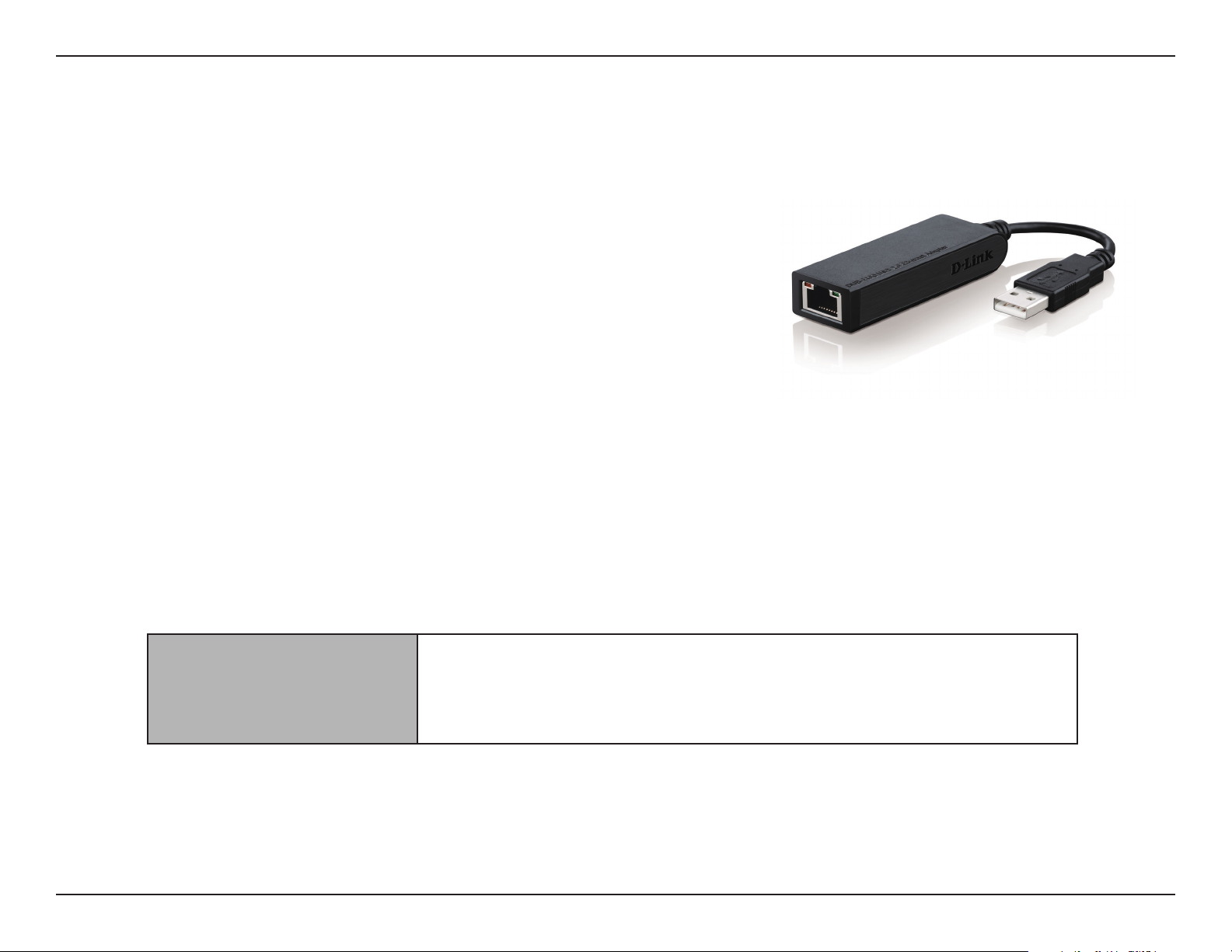
Abschnitt 1 - Produktübersicht
Produktübersicht
Packungsinhalt
• DUB-E100 USB 2.0 10/100 Fast Ethernet Adapter
• DUB-E100 Treiber und Handbuch auf CD-ROM
• Installationsanleitung
Sollte einer der oben aufgeführten Artikel fehlen oder beschädigt sein, wenden Sie sich bitte an Ihren Fachhändler.
Systemanforderungen
Systemanforderungen
Computer mit:
• Microsoft Windows® 8/7/Vista®/XP/2000, Linux oder Mac OS X 10.5/10.9
• Pentium 2.0 GHz oder höher mit mindestens 32 MB RAM
• Verfügbarer USB-Port
• CD-ROM-Laufwerk
1D-Link DUB-E100 Benutzerhandbuch
Page 5
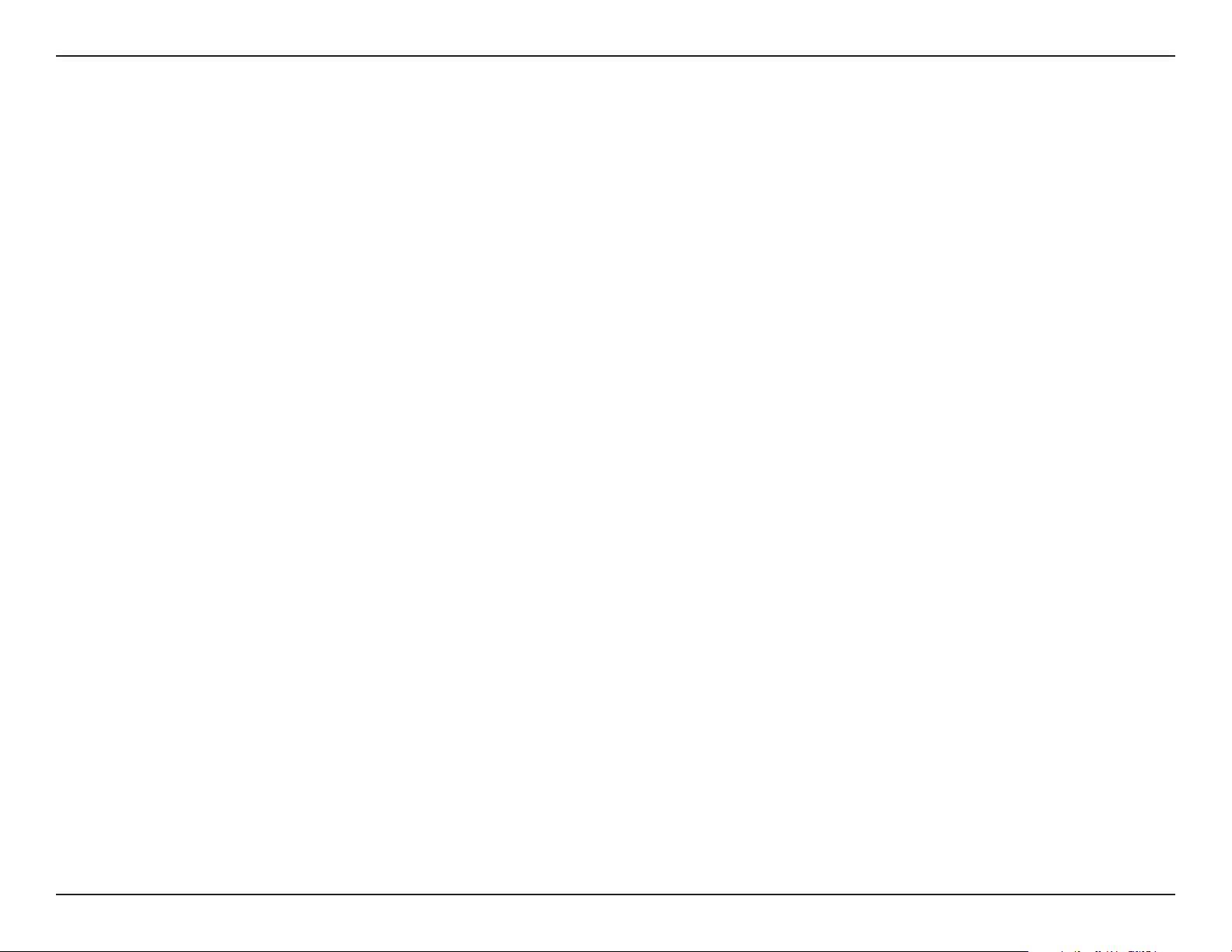
Abschnitt 1 - Produktübersicht
Einführung
Wir danken Ihnen, dass Sie den DUB-E100 USB 2.0 10/100 Fast Ethernet Adapter von D-Link gewählt haben. Der DUB-E100
USB 2.0 10/100 Mbit/s Fast Ethernet Adapter wurde speziell für den Anschluss an einen USB-Port eines Desktop- oder LaptopComputers mit den Betriebssystemen Microsoft Windows 8/7/Vista/XP/2000, Mac OS X oder Linux entwickelt. Auf der Grundlage
des USB 2.0 steigert der DUB-E100 die Übertragungsgeschwindigkeit früherer USB Fast Ethernet Adapter auf wahre 10/100
Mbit/s Konnektivität. Die Stromversorgung für den DUB-E100 wird direkt vom Universal Serial Bus (USB) geliefert, was die
Verwendung eines externen Netzteils (Stromadapter) überüssig macht. Er unterstützt darüber hinaus energiesparende USBFunktionen, wie das vorübergehende Einstellen und die Wiederaufnahme des Betriebs zur Minimierung des Stromverbrauchs,
eine speziell für Laptop/Notebook-Benutzer nützliche Funktion.
Funktionen und Leistungsmerkmale
Auf Flexibilität und Leistung ausgerichtet bietet der DUB-E100 USB 2.0 10/100 Fast Ethernet Adapter folgende Funktionen
und Leistungsmerkmale:
• Entspricht USB 2.0 und USB 1.1 Spezikationen
• Wahre 10/100 Mbit/s Netzwerkkonnektivität
• Entspricht den IEEE 802.3u Fast Ethernet-Standards und IEEE 802.3 Ethernet-Standards
• Plug-and-Play Installation
• Autom. 10/100 Mbit/s Geschwindigkeitserkennung
• Unterstützt Halb- und Vollduplex Übertragungsmodi bei 10 Mbit/s und Halb- und Vollduplex bei 100 Mbit/s
• Ein eingebauter RJ-45-Anschluss
• Automatisches Aushandeln der maximal möglichen Übertragungsgeschwindigkeit (Auto-Negotiation).
• Zwei LED-Anzeigen: Link, TX/RX
• Treiberunterstützung:
• Microsoft Windows 7/8 (x86, x64)
• Microsoft Windows Vista (x86, x64)
• Microsoft Windows XP (x86/x64 Edition)
• Linux (Kernel 2.6.14 & höher)
• Macintosh OS X (10.5,10.9)
• Microsoft Windows 2000
2D-Link DUB-E100 Benutzerhandbuch
Page 6
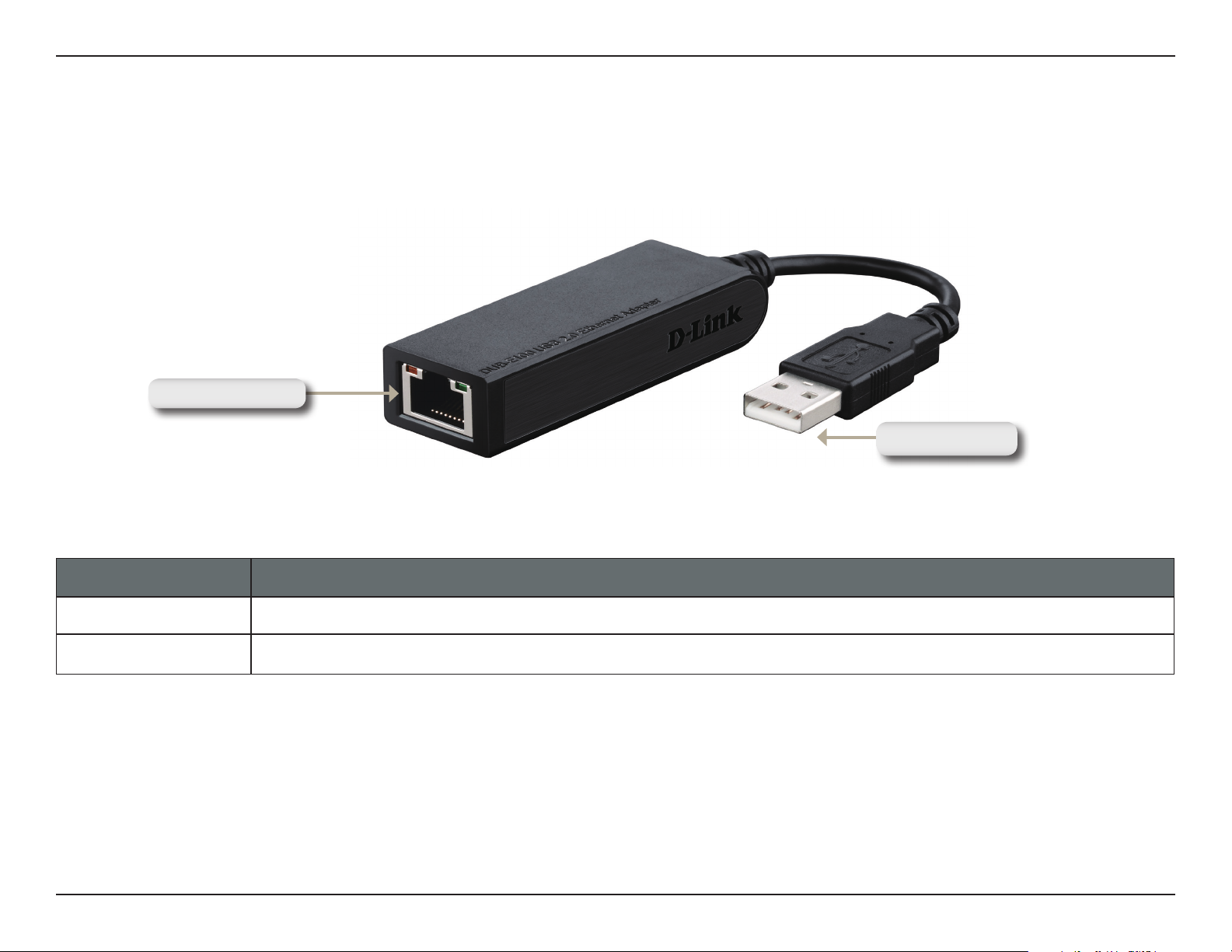
Abschnitt 1 - Produktübersicht
Ethernet-Port
Hardware-Überblick
USB-Anschluss
KOMPONENTE BESCHREIBUNG
Ethernet-Port Stecken Sie ein Ethernet-Kabel von einem Switch, Hub oder Router in diesen Port.
USB-Anschluss Stecken Sie diesen USB-Stecker in einen USB-Port Ihres Computers.
3D-Link DUB-E100 Benutzerhandbuch
Page 7
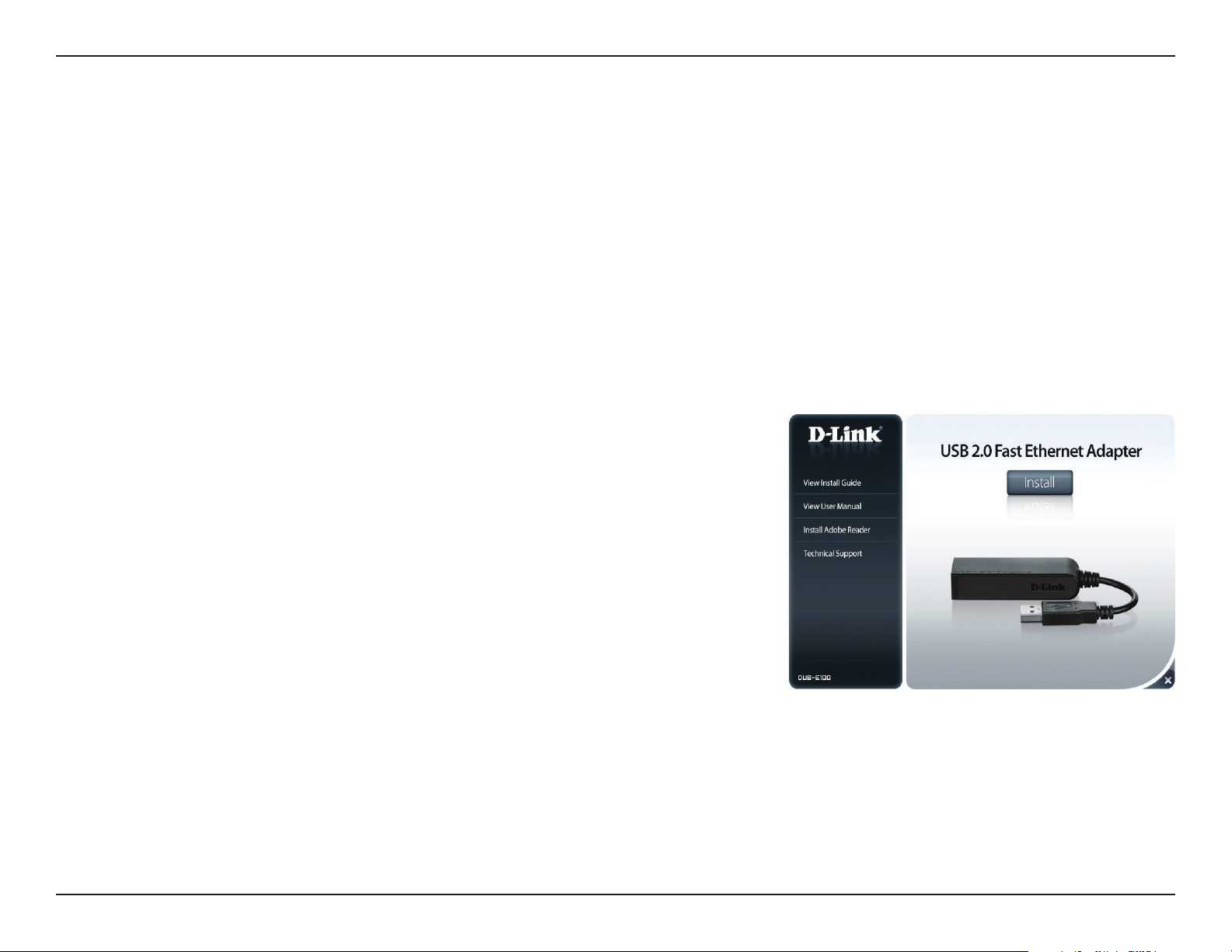
Abschnitt 2 - Installation
Installation
Softwareinstallation
Legen Sie die DUB-E100 CD in das DVD- oder CD-Laufwerk Ihres Computers. Rufen Sie dann auf den folgenden Seiten den
entsprechenden Installationsabschnitt für Ihr Betriebssystem auf.
Hinweis: Wird die Benutzeroberäche nicht automatisch gestartet, gehen Sie zum Ordner 'Autorun' auf dem CD-Laufwerk des
Computers und starten Sie 'Autorun' manuell.
Windows 7/8
Sobald Sie die CD in das CD-Laufwerk gelegt haben, wird der Menübildschirm
der DUB-E100 Benutzeroberfläche angezeigt. Klicken Sie auf Install
(Installieren), um die Treiberinstallation des DUB-E100 zu starten. Der
InstallShield-Assistent wird dann angezeigt und automatisch ausgeführt.
Hinweis: Je nach Region kann die DUB-E100 Benutzeroberfläche
unterschiedlich aussehen.
4D-Link DUB-E100 Benutzerhandbuch
Page 8

Abschnitt 2 - Installation
Wenn der InstallShield-Assistent die Installation abgeschlossen hat, schließen
Sie den DUB-E100 an einem USB-Port Ihres PCs an. Die Installation der
Treibersoftware wird dann automatisch abgeschlossen.
Fahren Sie nach Abschluss der Treiberinstallation unter Windows 7/8 mit
Seite 14, Anschluss des Adapters an ein Netzwerk fort.
5D-Link DUB-E100 Benutzerhandbuch
Page 9

Abschnitt 2 - Installation
Windows Vista
Sobald Sie die CD in das CD-Laufwerk gelegt haben, wird der Menübildschirm
der DUB-E100 Benutzeroberfläche angezeigt. Klicken Sie auf Install
(Installieren), um die Treiberinstallation des DUB-E100 zu starten. Der
InstallShield-Assistent wird angezeigt.
Hinweis: Je nach Region kann die DUB-E100 Benutzeroberfläche
unterschiedlich aussehen.
Schließen Sie den DUB-E100 an einem USB-Port Ihres PCs an.
Die Installation der Treibersoftware wird dann automatisch abgeschlossen.
Sobald die Treiberinstallation unter Windows Vista abgeschlossen ist, können
Sie den DUB-E100 an einen USB-Port Ihres Computers anschließen. Fahren
Sie dann mit Anschluss des Adapters an ein Netzwerk auf Seite 14 fort.
6D-Link DUB-E100 Benutzerhandbuch
Page 10

Abschnitt 2 - Installation
Windows XP
Sobald Sie die CD in das CD-Laufwerk gelegt haben, wird der Menübildschirm
der DUB-E100 Benutzeroberfläche angezeigt. Klicken Sie auf Install
(Installieren), um die Treiberinstallation des DUB-E100 zu starten. Der
InstallShield-Assistent wird angezeigt.
Hinweis: Je nach Region kann die DUB-E100 Benutzeroberfläche
unterschiedlich aussehen.
Schließen Sie den DUB-E100 an einem USB-Port Ihres PCs an.
7D-Link DUB-E100 Benutzerhandbuch
Page 11

Abschnitt 2 - Installation
Das Fenster des Assistenten für das Suchen neuer Hardware wird angezeigt.
Wählen Sie Yes, this time only (Ja, nur dieses eine Mal) und klicken Sie auf
Next (Weiter), um fortzufahren.
Wählen Sie Die Software automatisch installieren und klicken Sie auf
Weiter, um fortzufahren.
8D-Link DUB-E100 Benutzerhandbuch
Page 12

Abschnitt 2 - Installation
Sobald die Treiberinstallation unter Windows XP abgeschlossen ist, können
Sie den DUB-E100 an einen USB-Port Ihres Computers anschließen. Fahren
Sie dann mit Anschluss des Adapters an ein Netzwerk auf Seite 14 fort.
9D-Link DUB-E100 Benutzerhandbuch
Page 13

Abschnitt 2 - Installation
Mac OS X
Die folgenden Bildschirmabbildungen stammen vom Mac OS X 10.5. Die Schritte sind in anderen Versionen des OS X ähnlich.
Ihr Betriebssystem muss Version 10.4 oder höher sein.
Legen Sie die DUB-E100 CD in das DVD- oder CD-Laufwerk Ihres Computers.
Önen Sie dann den DUB-E100 Ordner und navigieren Sie zu \Drivers\MAC.
Doppelklicken Sie auf DUB-E100_v3.0.0.
10D-Link DUB-E100 Benutzerhandbuch
Page 14

Abschnitt 2 - Installation
Klicken Sie auf Continue (Weiter).
Klicken Sie auf Install (Installieren), um eine Standardinstallation
durchzuführen. Wenn Sie das Laufwerk wechseln möchten, in dem die
Installation durchgeführt werden soll, klicken Sie auf Change Install
Location (Speicherort für die Installation ändern).
11D-Link DUB-E100 Benutzerhandbuch
Page 15

Abschnitt 2 - Installation
Wenn Sie auf Change Install Location (Speicherort für die Installation
ändern) geklickt haben, wird ein Fenster zur Wahl des Ziels angezeigt. Wählen
Sie ein logisches Ziellaufwerk und klicken Sie auf Continue (Weiter).
Geben Sie den Namen und das Kennwort eines
Benutzers mit Administratorrechten ein.
Klicken Sie auf OK.
Klicken Sie auf Continue Installation (Mit der Installation fortfahren). Der
Computer führt nach Abschluss der Installation automatisch einen Neustart
durch. Fahren Sie dann mit Anschluss des Adapters an ein Netzwerk auf
Seite 14 fort.
12D-Link DUB-E100 Benutzerhandbuch
Page 16

Abschnitt 2 - Installation
Linux 2.6.14
Dieser Treiber wurde für Kernel 2.6.14.x oder höher entwickelt. Um den mitgelieferten Linux-Treiber zu kompilieren, benötigen
Sie die Linux 2.6 Kernel Source. Vergewissern Sie sich bitte auch, dass der Kernel mit der Option „Support for Host-side, EHCI,
OHCI“ ausgestattet ist, d.h. es werden Host-seitig die Controller OHCI (Open Host Controller Interface), UHCI (Universal Host
Controller Interface) und EHCI (Enhanced Host Controller Interface) unterstützt. Folgen Sie den schrittweisen Anleitungen unten:
1. Legen Sie die CD in das CD-Laufwerk Ihres Computers und rufen Sie das Verzeichnis Drivers\Linux\ auf.
2. Kopieren Sie den Ordner DLink_DUB_E100_V4.13.100 in Ihr temporäres Verzeichnis.
3. Gehen Sie zum Ordner DLink_DUB_E100_V4.13.100 und führen Sie den folgenden Befehl zum Kompilieren des
Treibers aus: [root@DLink_DUB_E100_V4.13.100]# make
4. War der Kompiliervorgang fehlerfrei, wird asix.ko unter dem aktuellen Verzeichnis erstellt.
5. Wenn Sie zur Einbindung des Treibers den Befehl modprobe verwenden wollen, führen Sie den folgenden Installationsbefehl
auf Ihrem Linux-Betriebssystem aus.
[root@DLink_DUB_E100_V4.13.100]# make install
Um den Treiber zu mounten (einzubinden oder verfügbar zu machen), rufen Sie das
Verzeichnis DLink_DUB_E100_V4.13.100 auf und führen Sie den folgenden Befehl aus:
[root@DLink_DUB_E100_V4.13.100]# insmod usbnet
[root@DLink_DUB_E100_V4.13.100]# insmod DUB_E100.ko
oder
[root@DLink_DUB_E100_V4.13.100]# modprobe DUB_E100
Um den Treiber auszuhängen (nicht mehr verfügbar zu machen oder
zu 'unmounten'), geben Sie den folgenden Befehl ein:
[root@DLink_DUB_E100_V4.13.100]# rmmod DUB_E100
[root@DLink_DUB_E100_V4.13.100]# rmmod usbnet
Fahren Sie dann mit Anschluss des Adapters an ein Netzwerk auf Seite 14 fort.
13D-Link DUB-E100 Benutzerhandbuch
Page 17

Abschnitt 2 - Installation
Anschluss des Adapters an ein Netzwerk
Schließen Sie ein Ethernet-Kabel an den Ethernet-Port des DUB-E100 an.
Schließen Sie das andere Ende des Ethernet-Kabels an Ihren Netzwerk-Switch, Hub oder Router an.
14D-Link DUB-E100 Benutzerhandbuch
Page 18

Abschnitt 2 - Installation
Die Installation fertig stellen
Sobald die Installation des DUB-E100 abgeschlossen ist, beginnt die Geschwindigkeits-LED durchgehend gelb zu leuchten,
wenn der DUB-E100 mit einem 100 MBit/s Netzwerk verbunden ist, leuchtet aber nicht, wenn eine Verbindung mit einem 10
Mbit/s Netzwerk besteht. Die Tx/Rx LED zeigt an, dass Daten übertragen oder empfangen werden. Leuchten beide LEDs nicht,
liegt möglicherweise ein Problem mit der physischen Verbindung vor. Prüfen Sie die Kabel zwischen Ihrem DUB-E100 und
Ihrem Switch oder Router. Vergewissern Sie sich, dass Ihr Netzwerk-Switch oder Router eingeschaltet ist.
Geschwindigkeits-LED
Leuchtet durchgehend gelb, wenn
die Verbindung mit dem Netzwerk
100 Mbit/s beträgt, und bleibt aus,
wenn eine Netzwerkverbindung
im 10 Mbit/s vorliegt.
TX/RX LED
Blinkt grün, wenn
Daten übertragen oder
empfangen werden.
15D-Link DUB-E100 Benutzerhandbuch
Page 19

Abschnitt 3 - Fehlerbehebung
Fehlerbehebung
Muss ich ein Crossover-Kabel oder Straight-Through-Kabel (1:1 Kabel) verwenden?
Bei der Mehrzahl der Switches/Router von D-Link weisen die Ethernet-Ports die Anschlussarten Auto MDI-II/MDI-X ((Medium
Dependent Interface - Mediumabhängige Schnittstelle) auf, d.h. der Port ist selbstständig in der Lage, die Sende- und
Empfangsleitungen des Kabeltyps zu erkennen und sich darauf einzustellen. Auto MDI-II/MDI-X Ports könnten jedoch
unterschiedlich reagieren, falls das Ethernet-Kabel nicht die ordnungsgemäße Pin-Belegung aufweist. Falls Sie Ihre eigenen
Kabel herstellen, sollten Sie unbedingt der den Industriestandards 568A und 568B entsprechenden Pin-Belegung folgen.
Für Computerverbindungen zu einem Hub, Switch oder Router wird in der Regel ein Straight-through-Kabel (d.h. jedes
Adernpaar hat an beiden Steckerenden die gleiche Zuordnung 1:1) verwendet. Werden zwei gleiche Arten von netzwerkfähigen
Geräten miteinander verbunden, wie ein Computer zu einem anderen oder zu einem Uplink-Port, ist in der Regel ein CrossoverKabel erforderlich. Als Faustregel gilt: „Leuchtet das Verbindungslicht, kümmert mich das Kabel nicht.“
Wie prüfe ich, ob mein DUB-E100 ordnungsgemäß installiert ist?
Windows
Sie können im Geräte-Manager anhand der folgenden Schritte überprüfen, ob der Adapter korrekt installiert wurde:
• Klicken Sie mit der rechten Maustaste auf das Symbol 'Arbeitsplatz' und wählen Sie 'Eigenschaften'.
• Für Windows XP, 2000 und Server 2003: Gehen Sie zur Registerkarte „Hardware“ und klicken Sie dann auf „Geräte-Manager“.
• Für Windows Vista: Klicken Sie unter der Tasks-Gruppe auf „Geräte-Manager“.
• Blenden Sie die untere Ebene der Überschrift Netzwerkadapter ein, indem Sie auf das Pluszeichen (+) neben Netzwerkadapter
klicken.
• Klicken Sie mit der rechten Maustaste auf das Symbol 'Arbeitsplatz' und wählen Sie 'Eigenschaften'.
• Der D-Link USB DUB-E100 sollte mit einem grünen und goldenen Netzwerkadaptersymbol angezeigt sein.
Wird der D-Link USB DUB-E100 im Geräte-Manager mit einem hellgelben Ausrufezeichen oder einem roten x angezeigt,
wenden Sie sich an den technischen Support von D-Link
16D-Link DUB-E100 Benutzerhandbuch
Page 20

Abschnitt 3 - Fehlerbehebung
Mac
• Klicken Sie auf das Apple-Symbol und wählen Sie 'System Preferences' (Systemeinstellungen). Klicken Sie dann auf das
Netzwerksymbol.
• Sie erkennen, dass eine neue Ethernet-Netzwerkschnittstelle verfügbar ist. Sie hat in der Regel die Bezeichnung Ethernet
Adapter (en1) oder Ethernet Adapter (en2).
Linux 2.6.x
So prüfen Sie, ob der DUB-E100 Treiber korrekt installiert ist:
• Laden Sie das DUB-E100 Modul mit dem folgenden Befehl:
[root@localhost linux2.6.14_rev101]# modprobe DUB_E100
• Listen Sie die geladenen Module mit dem folgenden grep-Befehl für „DUB_E100“ auf:
[root@localhost linux2.6.14_rev101]# lsmod | grep DUB_E100
Es sollte dann eine Antwort ähnlich der folgenden angezeigt werden: asix
26880 0
usbnet 20616 1 DUB_E100
mii 9600 2 DUB_E100,e100
usbcore 114896 5 asix,usbnet,usb_storage,echi_hcd,uhci_hcd
Sollten Sie weiterhin ein Problem bei der Installation des D-Link DUB-E100 USB-Treibers haben, wenden Sie sich bitte an den
Technischen Support von D-Link.
17D-Link DUB-E100 Benutzerhandbuch
Page 21

Anhang A - Technische Daten
Technische Daten
Technische Daten zur Firmware
BETRIEBSSYSTEM:
+ Microsoft Windows 8/7/Vista/XP/2000
+ Mac OS X 10.5/10.9
+ Linux
Hardware-Spezikationen
PACKUNGSINHALT
+ DUB-E100 USB 2.0 Fast Ethernet Adapter
+ Installationsanleitung
+ CD-ROM mit:
- Treiber
- Handbuch
STANDARDS
+ USB-Spezikation Version 2.0
+ USB-Spezikation Version 1.1
+ USB-Spezikation Version 1.0
+ OHCI (Open Host Controller Interface)
+ EHCI (Enhanced Host Controller Interface)
+ IEEE 802.3 Ethernet
+ IEEE 802.3u 100BASE-T, TX und T4 kompatibel
+ Unterstützt den Sparmodus und 'Remote wakeup' (d.h. das Wecken von
Rechnern aus der Ferne)
+ Unterstützt Halb- und Vollduplex in Fast Ethernet
+ Tx/Rx-Datenverkehr
LEISTUNG
+ USB-Stromversorgung (vom Bus selbst) 2,5 W, 0,5 A5 V GLEICHSTROM
ABMESSUNGEN B x T x H
• 73 x 21,3 x 20 mm
GEWICHT
+ 22 g
BETRIEBSTEMPERATUR
+ Betrieb: 0˚ bis 40˚ C
+ Lagerung: -10˚ bis 70˚ C
FEUCHTIGKEIT
+ Betrieb: 5% bis 95% (nicht kondensierend)
+ Ruhezustand: 0% bis 95% (nicht kondensierend)
ZERTIFIZIERUNGEN
+ CE
+ C-Tick
+ FCC
PORTS/ANSCHLÜSSE
+ USB Typ A
+ RJ-45 (10/100 Mbit/s Dual-Speed)
DIAGNOSELEDS
+ Geschwindigkeit
18D-Link DUB-E100 Benutzerhandbuch
